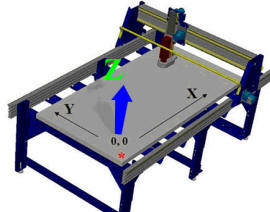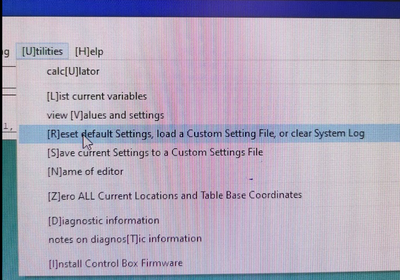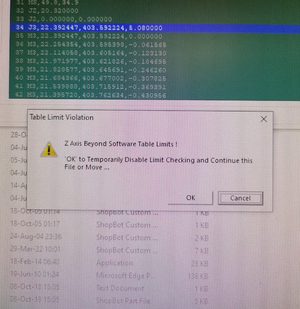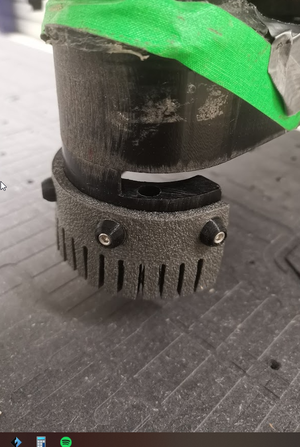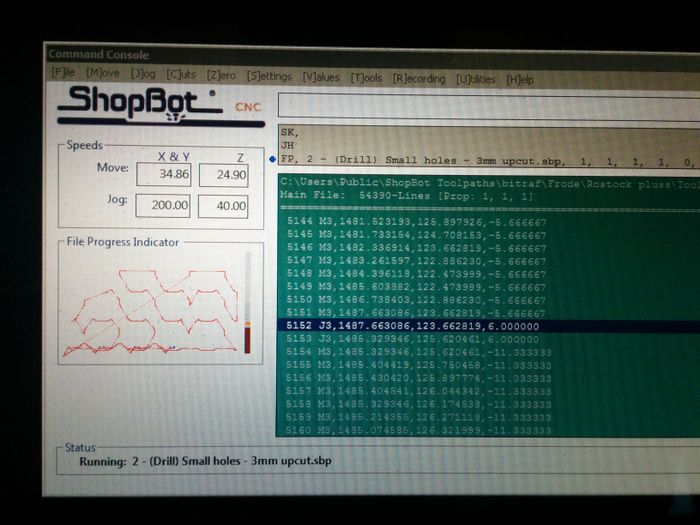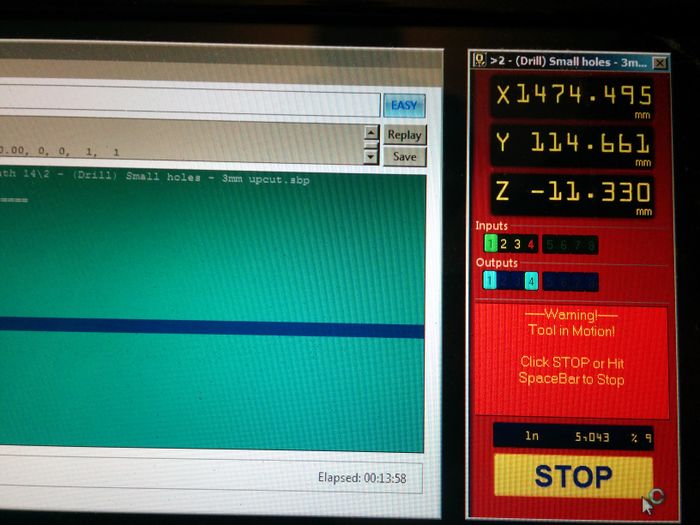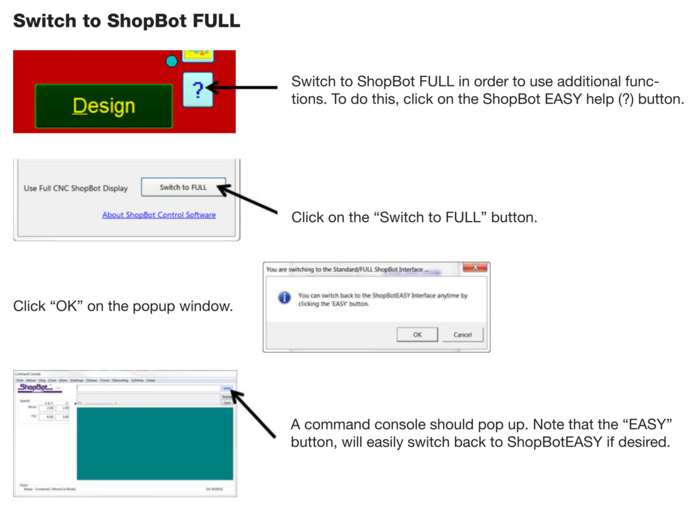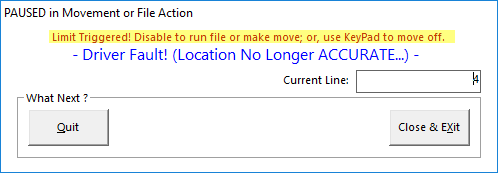ShopBot
{{#invoke:Infobox|infobox}}
{{#invoke:Infobox|infobox}}
Innhold
Generelt
Det står en ShopBot CNCfres på Bitraf som er tilgjengelig for Bitraf sine medlemmer.
For å kunne bruke fresen må man ha vært på skikkerhetskurs, og de første gangene du freser så skal et erfarent medlem være med. Følg med på Bitraf sin Meetupgruppe for disse kursene.
Booking
For å bruke maskinen må du normalt ha reservert tid. Det gjøres via reservasjonssystem sytemet.
• Shopboten kan forhåndsbookes gratis i maksimum 12 timer i løpet av en 4 ukers periode.
• For alle bookinger som varer mer enn 4 timer, må grunnen til den lange fresetiden forklares i beskrivelsen i kalenderen.
• Bookinger om natten mellom 01.00 og 07.00 regnes ikke med i telling av timer.
• Bookinger gjort mindre enn 72 timer i forkant regnes ikke med i telling av timer. Disse bookingene merkes med «KORTTID» i kalenderen.
• Kommersielle og betalte bookinger regnes ikke med i telling av timer. Disse bookingene merkes med «BETALT» i kalenderen.
• For vedlikehold, kurs og andre fellesgoder, kan man merke bookinger med «BITRAF». Disse regnes ikke med i telling av timer.
Speedlink: Booking system
Kommersiell bruk
Dersom man gjør *kommersielle jobber* betaler man 350 NOK/time (+moms) for bruk av Shopbot. Kommersiell jobb er en jobb hvor man enten får betalt for å lage noe eller gjør produksjon av noe man selger selv. Dette bidrar til kostnadene ved vedlikehold, samt for å ikke urettferdig konkurrere med andre som leverer CNC tjenester, og at ikke bruken blir monopolisert av noen enkelte som driver gratis masseproduksjon.
Kommersiell bruk betales normalt i Bitmart med kort. Legg inn epost så får du kvittering på epost. Dersom du trenger en faktura, kan du istedet skriv en epost til "kasserer (at] bitraf.no" og spesifiser antall timer bruk og dato.
Om maskinen
CNCfresen har et arbeidsområde på 2440mm x 1220mm.
- Nullpunktet for X og Y aksene er hjørnet som er nærmest døren.
- X-aksen går langs med veggen.
- Y aksen er langs kortsiden av bordet.
Reset default Settings (valg av kalibrerings måte)
Før start av jobb må du resete default settings. trykk på [U]tilites -> [R]eset default settings, trykk YES på den første message boxen og OK på den andre.
Velg den nyeste konfigurasjonsfilen.
OBS
Ved bruk av Auto XYZ kalibrering kan man ikke frese mer en -0.5mm ned i offer plata men med bruk av Z plate kan man frese dypt i plata og ødelegge den!
OBS. Ikke trykk OK hvis du får advarsel om "Tabel Limit Violation", da kommer du frese for dypt i offer plata
Du er ansvarlig for att ikke ødelegge offer plata og du kan bli erstatnings skyldig. Det er Rekommandert att bruke Auto XYZ kalibrering da dette reduserer risiko før att frese for dypt i offer plata.
Oppvarmning
Før man starter en fresejobb må man sørge for at spindelen er varmet opp. Dette gjøres ved å starte et oppvarmingsprogram fra PC'en, som kjører i ca 9 minutter.
Oppvarmningsprogrammet startes ved å velge "Spindle warmup" under "Cuts" i ShopBot-software. Programmet tar 9 minutter, og slår seg av selv når det er klart.
Bytte av bit
For å komme lettere til kan man taste 'k' for å få frem keyboard, og kan da bruke pilene for å styre maskinen i X og Y retningene (tips: piltastene er orientert slik maskinen står). Z-aksen styres med PageUp og PageDown.
For å bytte bit benytter man to tenger - den ene er festet til nøkkelen på venstre side av maskinen, og når nøkkelen er tatt ut kan ikke maskinen starte. Den andre tangen skal ligge på hylla til høyre.
Usikker på hvilken vei du skal vri? "Righty tighty, lefty loosy". Huskeregelen gjelder for den nederste tanga.
Det ligger collets i forskjellige størrelser på hylla ovanfør PCn. Husk å dunke ut støv og spon fra collet'en.
Det er VELDIG viktig at man kalibrerer Z-aksen på nytt hver gang man bytter drillbit.
Bytte av Støvskjørt
Før beste resultat fra støvutsuget skall riktig lengde støvskjørt brukes. det henger ulike lengder skjørt utenfor Shopbot rommet.
skjøtrt monteres uten vektøy.
press på skjørt på ballene.
Kalibrering
Autokalibrering X, Y og Z aksene
X, Y og Z kalibreres samtidigt ved at trykke på [C]uts - C4, Autocalibrate X,Y and Z aksis OBS! man må ha bit i collet før man starter denne prosessen.
X og Y aksene
X og Y aksene kalibreres ved å trykke på kalibreringsknappen i dataprogrammet.
Fresen vil da kjøre til X=0 Y=0, som er hjørnet over nødstoppen.
Z-aksen
For å kalibrere Z-aksen må man ta ned Z-platen, og feste tangen til metallet på spindelen.
Før man starter selve kalibreringsjobben er det VIKTIG at man husker å teste konnektiviteten. Dette gjøres ved å ta Z-platen inntil borret, og sjekke at Input-lampen i dataprogrammet lyser opp.
Når man har gjort den sjekken plasserer man Z-platen oppå materialet som skal freses, rett under borret, og trykker på knapp i dataprogrammet for å starte kalibreringen. Obs, husk at Z-aksen går ned to ganger før den er ferdig.
Software
V-carve
Les mer om VCarve på egen bitraf wiki-page
Datamaskinen ved siden av fresen har VCarve for å lage verktøybaner og ShopBot kontrollprogram for å styre fresen. Detta er det mest nybegynnervennlige.
Obs: Lisensmodellen til VCarve tillater ikke at man lager klar verktøybaner på en annen maskin hvor bare trial-versjon er installert. Man må gjøre klar filene på en maskin som har fullversjon av VCarve installert. Vi har tre maskiner med fullversion stående på Bitraf.
Fusion 360
Fusion 360 fra Autodesk kan også brukes, både til design og for å lage verktøybaner. Fusion 360 er litt mer avansert, men har også flere funksjoner og mer detaljkontroll.
Les mer om Fusion360 på egen wiki-page
Shopbot control
Ved oppstart av ShopBotsoftware vil man få beskjed om å resette maskinen. Det gjøres med bryter rett over nødstoppen.
Last inn toolpaths ved å bruke File->Load i ShopBot software, og trykk Start knappen. Du vil da få beskjed om å trykke på Start-knappen på fresen, som er den andre knappen over nødstoppen.
Innstillinger
Innstillinger for feeds, speeds osv for forskjellige materialer.
Vcarve tool library
Standard tool library før Vcarve och Shopbot lagt av Jens Dyvik med Bark beetle
Last ned och importera till Vcarve: vcarve-tool-library-with-shopbot-defaults-from-jens.tool eller Fellesverkstedets V-carve tool library som har flere bits og material: fellesverkstedets tool library
Terminologi
- Up-Cut single-flute = Ett fresestål som trekker sponen uppåt, och som har en spånkanal (flute).
- Feed rate = Hur raskt fresen beveger sig horizontellt.
- Plunge rate = Hur raskt fresen beveger sig vertikalt.
- Spindle RPM = Hur raskt fresestålet spinner
- Pass depth = Maxdybde før hur dypt fresetålet kan skæra i denna hastigheten.
- Ramp angle = Vinkeln på hur fresestålet går in på skrå i materialet, alternativet ær å "plunge" då går stålet rætt ned i materialet (dvs ramp angle 90 deg).
Hvis du vil frese "forsiktig" med lave krefter så skal du redusere Pass depth, ikke Feed rate. Grunnen er at om du kjører for sakte så dannes det for mye varme pga friksjon!
Safe settings
- Treverk (alle sorter)
- 6mm Up-Cut single-flute: Feed rate 30mm/s, plunge rate 30mm/s, Spindle RPM 18000, pass depth 19.6mm (OBS! Kolla att du har lang nok egg på fresestålet), ramp angle 45deg
- 6mm Up-Cut single-flute: Feed rate 40mm/s, plunge rate 30mm/s, Spindle RPM 18000, pass depth 10mm , ramp angle 45deg
- 3mm Up-Cut single-flute: Feed rate 15mm/s, plunge rate 10mm/s, Spindle RPM 18000, pass depth 5mm , ramp angle 45deg
- Aluminium
- 6mm Up-Cut single-flute: Feed rate 12mm/s, plunge rate 8mm/s, Spindle RPM 18000, pass
depth 2.5mm, ramp angle 12deg
- 3mm Up-Cut single-flute: Feed rate 9mm/s, plunge rate 6mm/s, Spindle RPM 18000, pass depth 1.2mm, ramp angle 12deg
- 2mm Up-Cut single-flute: Feed rate 8mm/s, plunge rate 5mm/s, Spindle RPM 18000, pass depth 0.7mm, ramp angle 12deg
- 30mm V-bit double-flute: Feed rate 40mm/s, plunge rate 6mm/s, Spindle RPM 18000, pass depth 0.5mm, ramp angle 12deg
- 6mm V-bit single-flute: Feed rate 11mm/s, plunge rate 6mm/s, Spindle RPM 18000, pass depth 1.0mm, ramp angle 12deg
- POM
- 6mm Up-Cut single-flute: Feed rate 22mm/s, plunge rate 15mm/s, Spindle RPM 18000, pass depth 8mm, ramp angle 18deg
- 3mm Up-Cut single-flute: Feed rate 18mm/s, plunge rate 12mm/s, Spindle RPM 18000, pass depth 4mm, ramp angle 18deg
- Safe settings spreadsheet, extern lenke
Feeds and speeds spreadsheet før bitrafs shopbot
Klar for fresing?
- Er XY aksene kalibrert?
- Er Z aksen kalibrert?
- Har du dobbelsjekket at riktig toolpath er valgt?
- Er det riktig bit som står i?
- Er materialet godt nok festet til offerplaten?
Før fresejobben starter må man skru på avsuget. Det gjøres med den grønne bryteren. Det er lurt å vente til støvsugeren har startet opp helt før man starter fresejobben.
Obs - gjør deg kjent med hvor brannslukkingsapparat er før du starter!
Etter fresing
Når man er ferdig med å bruke maskinen må man rydde opp, plassere alt utstyr på riktig plass og støvsuge etter seg.
Punktliste for fresingen
Dette er en ikke utfyllende, steg for steg-oppskrift, skrevet ned etter et kurs. Shopbot, veileder
- Sjekke ut nøkkel i tools
- Sjekke sikkerhetsverktøyet
- Sjekk støvsuger
- Skru på maskinen med hovedbryteren på kontrollboksen ved siden av shopboten (hengelås åpnes med nøkkel fra tools)
- Sette på bit i collet, sjekk for støv og flis
- Skru på Shopbots kontrollsoftware
- Trykk Ok, så den blå Resett-knappen på veggen slukker lampe nr 4
- Reset default settings i Utilities menyen
- Home X,Y aksen med automatisk med proximity switches, C3
- Flytt maskinen til toolchange position C1. Evt bruk for keyboard K (for å kjøre) piltaster for xy, pg up dwn for z.
- Sett bit og collet i spindelen, stram til
- Sett strammeverktøy i nøkkel på siden og vri ned
- Kjør warmup spindel-rutine C5
- Legg i materialet
- Fest med clamps
- Automatisk kalibrering av XYZ med kommandoen C4.
- Manuell kalibrering av Z med kalibreringsplate anbefales kun for erfarne brukere. Kjør til stabilt underlag og legg under kalibreringsplaten, kommando C2. Klem kalibreringsplaten ned mens du kjører kalibreringen, hold fingrene i god avstand fra biten
- Set ev egen origo med med K og "zero axis" - blå knapp. Pass på å ikke resette Z aksen. Den bør kun settes ved kalibrering og ikke manuelt.
- Sett på støvhette
- Lukk dører og vindu
- File load ev. Cut part
- Start
- START SPINDEL MED STARTKNAPP PÅ VEGG! Vær sikker på att spindel starter.
- Start støvsuger
- Trykk OK, og vent til ferdig. Trykk Mellomrom på tastaturet for soft stop.
- Fortsett med evt flere filer med Cut part igjen.
Støvsug og rydd. Det skal være ryddigere enn når du overtok rommet.
Fikse problemer
Easy mode
Softwaren har to moduser. Easy og Full mode. For å bytte fra Easy til Full mode kan man gjøre følgende:
Feilmelding om Software table limits violations
Denne feilmeldingen kommer når man forsøker å flytte spindelen utenfor eller ned i offerplata. Begrensningene er definert på hver akse (X, Y, Z)
Feilmeldingen oppstår ved keyboard navigation:
Når maskinen startes opp vet den ikke hvor spindelen befinner seg i forhold til offerplata. Feilen oppstårDen kan oppstå på alle aksene (X, Y og Z)
- Ved feilmelding om X og Y akse, kjør kommando (kommando C3) for automatisk kalibrering av X, Y aksen i forhold til offerplata
- Ved feilmelding om Z akse, kalibrer Z aksen automatisk med kommandoen (kommando C4) eller manuelt med (kommando C2)
Feilmeldingen oppstår under fresing:
- Ved feilmelding om Z akse: Toolpathene i filen som er lastet for fresing går for dypt i offerplata. Sjekk fila. IKKE TRYKK OK - Det vil ødelegge offerplata
- Ved feilmelding om X eller Y akse: Toolpathene i filen som er lastet for fresing går utenfor offerplata. Dette er som regel en feil med toolpathen, men det vil ikke skade maskinen og overstyre feilmeldingen.
Parameter reset
Hva gjør det: Återstiller instillningerne i motordriverne i shopbot-skapet.
Gjør dette når:
- Shopbotten beter seg rart, rykkete bevegelser, for rast eller langsam jogging.
- Den gir feilmeldinger om endestopp selv om spindelen står midt på fresebordet.
- Andre rare feilmedlinger
- Etter at software har krashet
- Du ønsker standard-instillninger for acceleration og maxhastighet.
Da kan det være nødvendig med en parameter reset.
Hvordan: I styreprogrammet ShopBot Control velg i menyen
- Utilities
- Reset Settings
- Load Custom
- tryck yes to ganger
- velg Bitraf Settings i mappe C:\ShopBot 3\Settings
Finner du ikke fila på shopbot PCn så finnes backup av fila her på github
Driver Fault! (Location No Longer ACCURATE...)
Driver Fault! (Out of range...)
nå man får denne melingen så stenges shopbot software ned når du trykker ok.
Hvordan: Suggested solutions:
- Reload to default configuration file
- It might be stuck on an end-stop. Power the machine off and move it SLOWLY (MAXIMUM a few centimeters a second) - the stepper motors acts like generators and quick movement can permanently damage the machine manually a few cm inwards. You need to run zero routine on all axes afterwards.
- Other possible fixes: turn both the PC and the Shopbot completely off, start them again; PC first, wait two minutes, then Shopbot. Also try loading the settings file. All of these things might need doing several times consecutively before it works.
DOOR! & Safety interlock = Kan inte starta spindel
Om du inte kan starta spindlen och den klagar på "safety interlock" kolla att du har stengt vindu og dørrer.
For viderekommende erfarne brukere
Maskinens innstillinger kan endres med kommandolinjen. Hvis man utfører endringer her er det viktig å alltid laste standardkonfigurasjonen når man avslutter arbeidet med maskinen.
Command refrence finnes på : https://www.shopbottools.com/ShopBotDocs/files/ComRef.pdf
Endre jog / move speeds
Kommando VS i kommandolinjen. Aldri gå over 400mm/s da steppermotorene kan miste steps. Det bør være raskt nok uansett.
Override software table limits
Det er mulig å slå av software begrensningen som gir feilmeldinger når man går utenfor X,Y og Z aksene. Det finnes få gode grunner til å gjøre dette og skal kun utføres av erfarne brukere.
Kommando SF i kommandolinjen.